노트북의 성능을 향상시키기 위해 RAM을 추가하는 것은 매우 효과적인 방법입니다. 하지만 어떤 RAM이 적합한지, 기존 RAM의 사양은 어떻게 확인할 수 있는지에 대한 정보가 필요합니다. 이때 CPU-Z와 같은 유용한 프로그램을 활용하면 현재 장착된 RAM의 세부 사양을 쉽게 확인할 수 있습니다. 또한, 노트북에 RAM을 추가하는 과정도 그리 복잡하지 않으니 걱정할 필요가 없습니다. 아래 글에서 자세하게 알아봅시다.
RAM의 중요성 이해하기
성능 향상과 RAM의 관계
RAM은 컴퓨터의 성능을 좌우하는 중요한 요소 중 하나입니다. 특히 여러 프로그램을 동시에 실행하거나, 고사양 게임을 플레이할 때 RAM의 용량과 속도가 큰 영향을 미칩니다. 기본적으로 RAM이 많을수록 작업 처리 속도가 빨라지며, 느려지는 현상을 최소화할 수 있습니다. 예를 들어, 4GB의 RAM으로 여러 브라우저 탭을 열고 작업하면 시스템이 느려질 수 있지만, 8GB 이상의 RAM으로 업그레이드하면 그 문제가 해결될 수 있습니다.
RAM 종류와 호환성
노트북에 사용할 수 있는 RAM은 크게 DDR3, DDR4, 그리고 최근에는 DDR5로 나뉩니다. 각기 다른 세대는 서로 호환되지 않기 때문에, 기존에 장착된 RAM과 같은 종류를 선택해야 합니다. 또한, 메모리 클럭 속도도 고려해야 합니다. 예를 들어, 2400MHz의 RAM을 사용하고 있다면 동일한 클럭 속도를 가진 모듈을 추가하는 것이 이상적입니다. 이 점에서 CPU-Z와 같은 프로그램은 매우 유용합니다.
메모리 용량 결정하기
더 많은 RAM이 항상 좋은 것은 아닙니다. 일반적인 사용자라면 8GB에서 16GB 정도가 적당하겠지만, 고사양 게임이나 동영상 편집 등 자원 소모가 큰 작업을 많이 한다면 32GB 이상의 용량도 고려할 수 있습니다. 자신이 사용하는 프로그램과 작업 환경에 따라 적절한 용량을 설정하는 것이 중요합니다.
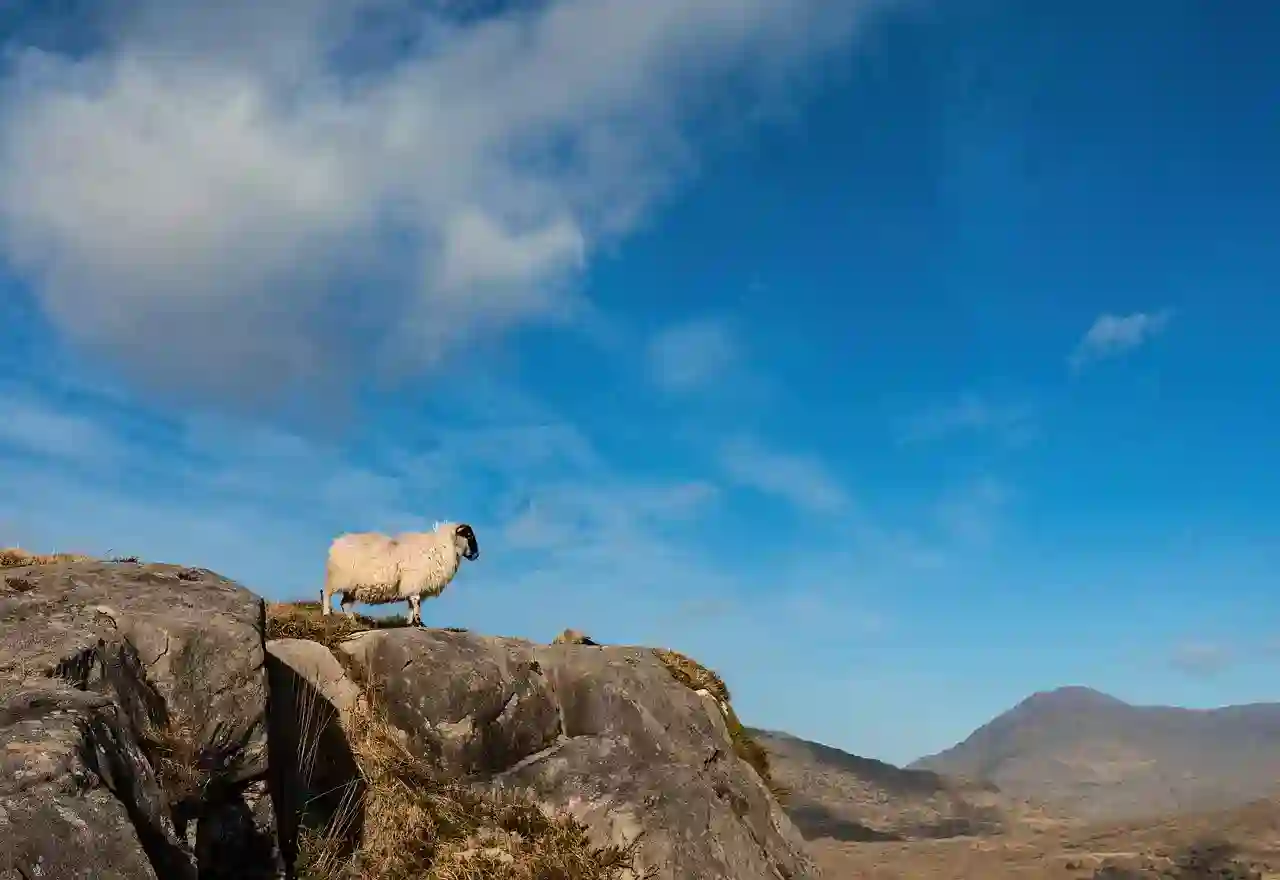
CPU-Z RAM 컴퓨터 사양 확인 노트북램 추가 방법
CPU-Z를 이용한 RAM 정보 확인하기
CPU-Z 다운로드 및 설치 방법
CPU-Z는 무료로 제공되는 유틸리티 프로그램으로 간단히 다운로드하여 설치할 수 있습니다. 공식 웹사이트에서 최신 버전을 다운로드 한 후 설치를 진행하면 됩니다. 설치 과정은 직관적이며 몇 단계만 거치면 완료됩니다.
RAM 정보 확인하기
프로그램을 실행하면 여러 탭이 나타나는데, 그 중 “Memory” 탭을 클릭하면 현재 장착된 RAM의 상세 정보를 확인할 수 있습니다. 여기서 메모리 타입(예: DDR4), 클럭 속도(예: 2400MHz), 그리고 슬롯에 대한 정보도 쉽게 파악할 수 있습니다. 이러한 정보는 새로운 RAM 구매 시 중요한 기준이 될 것입니다.
스펙 비교 및 선택 팁
CPU-Z에서 확인한 정보를 바탕으로 원하는 스펙의 RAM을 찾아볼 수 있습니다. 가격 비교 사이트나 전자제품 쇼핑몰에서 비슷한 스펙의 제품들을 비교하며 최선의 선택을 할 수 있도록 도와줍니다. 이때 브랜드와 리뷰 등을 참고하여 품질 좋은 제품을 선택하는 것이 좋습니다.
노트북에 RAM 추가하기
준비물 및 사전 점검 사항
RAM 추가를 위해서는 먼저 필요한 도구를 준비해야 합니다. 일반적으로 드라이버와 정전기 방지를 위한 손목 스트랩이 필요합니다. 또한 노트북 모델마다 접근 방식이 다르므로 매뉴얼이나 온라인 가이드를 참조해 어떤 부품에 접근해야 하는지 미리 알아두는 것이 좋습니다.
RAM 추가 과정 설명하기
노트북 뒷판 또는 하단 케이스를 열고 기존 RAM 슬롯에 접근한 후 새로 구매한 RAM 모듈을 장착합니다. 슬롯 양쪽에 있는 클립이 쉽게 분리되므로 조심스럽게 끼워주면 됩니다. 모든 과정을 마친 후 다시 조립하고 전원을 켜보세요.
업그레이드 후 성능 체크하기
RAM 업그레이드가 완료되었다면 시스템 성능 변화를 체크해보는 것이 좋습니다. CPU-Z 같은 프로그램이나 Windows Task Manager를 통해 메모리 사용량과 성능 변화를 관찰하세요. 이를 통해 실제로 얼마나 성능이 향상되었는지를 직접 체감할 수 있을 것입니다.
문제 해결 및 주의사항
업그레이드 이후 발생할 수 있는 문제들
RAM 추가 후 부팅 문제나 인식되지 않는 경우가 발생할 수 있습니다. 이는 종종 호환성 문제 때문일 가능성이 높으므로 다시 한번 스펙과 호환성을 점검하는 것이 필요합니다.
정확한 설치 방법 준수하기
설치 과정에서 정전기 방지를 위해 반드시 손목 스트랩이나 금속 물체를 접촉하여 정전기를 방출하고 작업하는 것이 안전합니다. 또한 너무 세게 힘주어 장착하지 않도록 주의해야 합니다.
정기적인 성능 체크 및 유지 관리 방법
업그레이드를 한 후에도 지속적으로 시스템 상태를 점검하고 필요하다면 소프트웨어 업데이트나 청소 등을 통해 최상의 상태로 유지하세요. 특히 메모리가 잘 작동하는지 확인하고 불필요한 프로그램은 제거하여 시스템 자원을 효율적으로 관리하는 것이 좋습니다.
마무리하며 살펴본 것들
RAM은 컴퓨터 성능의 핵심 요소로, 적절한 용량과 속도를 선택하는 것이 중요합니다. CPU-Z와 같은 프로그램을 통해 RAM 정보를 확인하고, 업그레이드 과정을 안전하게 진행하는 것이 필요합니다. 또한, 업그레이드 후에는 성능 변화를 체크하여 최적의 작업 환경을 유지하는 것이 좋습니다. 마지막으로, 정기적인 점검과 관리를 통해 시스템 성능을 지속적으로 향상시킬 수 있습니다.
유용한 참고 자료
1. CPU-Z 공식 웹사이트: RAM 정보 확인 및 다운로드를 위한 링크입니다.
2. 노트북 모델별 RAM 업그레이드 가이드: 각 모델에 맞는 설치 방법을 안내합니다.
3. 메모리 호환성 체크 도구: RAM 호환성을 쉽게 확인할 수 있는 온라인 도구입니다.
4. PC 성능 테스트 프로그램: RAM 업그레이드 후 성능 변화를 측정할 수 있는 소프트웨어입니다.
5. 정전기 방지 팁: 하드웨어 작업 시 안전하게 정전기를 방지하는 방법에 대한 정보입니다.
주요 포인트 모아보기
RAM은 컴퓨터의 성능 향상에 필수적이며, 적절한 용량(일반 사용자 8GB~16GB, 고사양 32GB 이상)과 종류(DRAM 세대 호환성)를 고려해야 합니다. CPU-Z를 통해 RAM 정보를 확인하고, 설치 과정에서는 정전기 방지를 철저히 해야 합니다. 업그레이드 후 시스템 성능을 체크하고 정기적인 유지 관리로 최적의 상태를 유지하세요.
